So verwenden Sie Microsoft Copilot in Word
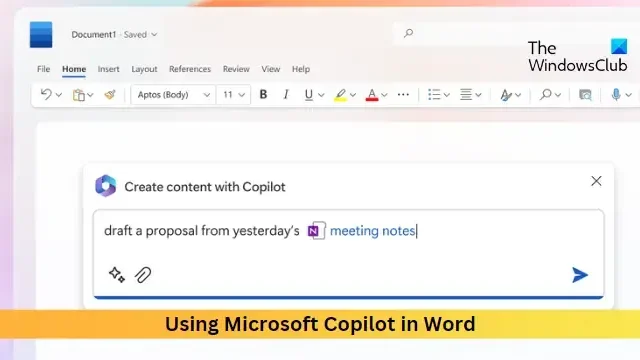
In diesem Beitrag erfahren Sie, wie Sie Microsoft Copilot in Word verwenden . Microsoft Copilot ist ein von Microsoft entwickeltes Tool, das die Leistungsfähigkeit der KI nutzt, um intelligente Vorschläge bereitzustellen und das gesamte Schreiberlebnis zu verbessern.
Als KI-gestütztes Tool kann es intelligente Vorschläge machen und das Schreiberlebnis insgesamt verbessern.
Wie verwende ich Microsoft Copilot in Word?
Befolgen Sie diese Tipps, um Microsoft Copilot in Word zu verwenden.
1] Durch Änderungen in den Microsoft Word-Einstellungen
- Öffnen Sie Microsoft Word und klicken Sie oben links auf Datei .
- Klicken Sie auf „Optionen“ , navigieren Sie zur Registerkarte „Prüfung“ und klicken Sie auf „AutoKorrektur-Optionen“ .
- Die Registerkarte „Autokorrektur“ wird nun geöffnet. Navigieren Sie hier zur Registerkarte „Smart Lookup“ .
- Aktivieren Sie die Option „Microsoft Copilot zur Unterstützung bei der Inhaltserstellung verwenden“ und klicken Sie auf „OK“, um die Änderungen zu speichern.
2] Aktivieren Sie Copilot in Microsoft Word mit dem Registrierungseditor
- Drücken Sie Windows + R , um das Dialogfeld „Ausführen“ zu öffnen, geben Sie regedit ein und drücken Sie die Eingabetaste .
- Navigieren Sie nach dem Öffnen des Registrierungseditors zum folgenden Pfad:
HKEY_CURRENT_USER\Software\Microsoft\Office\16.0\Common\ExperimentConfigs\ExternalFeatureOverrides\word - Klicken Sie mit der rechten Maustaste auf die Worttaste , klicken Sie auf „ Neu“ und wählen Sie die Option „String Value“ aus .
- Benennen Sie den Schlüssel Microsoft.Office.Word.CoPilotExperiment und drücken Sie die Eingabetaste .
- Doppelklicken Sie auf den neu erstellten String-Wert und setzen Sie seinen Wert auf True .
- Klicken Sie auf Ok , um die Änderungen zu speichern.
Beachten Sie, dass Sie ein gültiges Microsoft 365-Abonnement benötigen, um mit diesen Vorschlägen fortfahren zu können.
Wie aktiviere ich Microsoft 365 Copilot in Word?
Um Microsoft 365 in Word zu aktivieren, navigieren Sie zu Datei, klicken Sie auf Editor und wählen Sie im angezeigten Editorbereich Einstellungen aus. Klicken Sie unter „Editor personalisieren“ auf „Sprache“ und aktivieren Sie hier „Vorschläge mit Copilot“.
Ist Copilot in Office 365 verfügbar?
Microsoft Copilot ist nur in Office 365-Apps wie Word und PowerPoint für eine begrenzte private Vorschau verfügbar. Es wird in der kommenden Zukunft für alle Office 365-Apps verfügbar sein.



Schreibe einen Kommentar